Elecom JC-U4013SBK Manual
| Mærke: | Elecom |
| Kategori: | Joystick |
| Model: | JC-U4013SBK |
| Bredde: | 172 mm |
| Dybde: | 108 mm |
| Højde: | 73.9 mm |
| Vægt: | 260 g |
| Brugervejledning: | Ja |
| Produktfarve: | Sort |
| Forbindelsesteknologi: | Ledningsført |
| Kabellængde: | 1.8 m |
| Enhedsgrænseflade: | USB 2.0 |
| Indgangsspænding: | 5 V |
| Antal knapper: | 13 |
| Understøttede Windows-operativsystemer: | Windows 10, Windows 7, Windows 8.1, Windows Vista |
| Enhedstype: | Gamepad |
| Gaming kontrol teknologi: | Analog |
| Funktionstaster til spilkontrol: | Back button, Clear memory button, D-pad, Start button, Vibration on/off button |
| Refleks vibration: | Ja |
| Analogt tommelfinger greb: | Ja |
| Antal akser: | 4 |
| Antal vibrationsmotorer: | 2 |
Har du brug for hjælp?
Hvis du har brug for hjælp til Elecom JC-U4013SBK stil et spørgsmål nedenfor, og andre brugere vil svare dig
Joystick Elecom Manualer
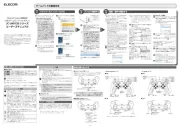
18 September 2025
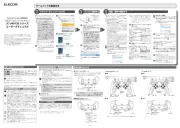
17 September 2025
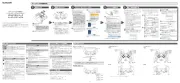
16 September 2025
Joystick Manualer
- KontrolFreek
- Thomson
- Daikin
- Logitech
- Snakebyte
- NZXT
- Aquatic AV
- Brook
- König
- Areca
- Chauvet
- Analog Way
- Numark
- Elation
- WyreStorm
Nyeste Joystick Manualer

10 December 2025

7 December 2025

28 November 2025

27 November 2025

20 November 2025

19 November 2025
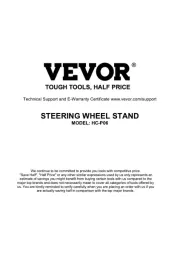
18 November 2025

17 November 2025
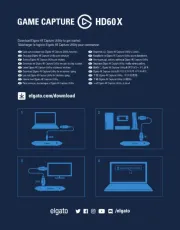
13 November 2025

10 November 2025
